Sei un principiante e vuoi migliorare le tue capacità di post-elaborazione?
Ecco di cosa tratta questo articolo. In esso, scoprirai cinque suggerimenti di post-elaborazione che porteranno immediatamente le tue foto al livello successivo. Soprattutto, questi suggerimenti non sono nemmeno difficili da seguire e non richiedono altro che il programma di modifica delle immagini più semplice.
Entriamo subito.

1. Raddrizza il tuo orizzonte per foto dall'aspetto professionale
Quando l'orizzonte non è dritto, anche l'occhio non allenato capisce che qualcosa non va. Potrebbero non sapere esattamente cosa c'è che non va, ma saranno consapevoli che la scena sembra fuori ordine.
Ecco perché devi assolutamente assicurarti che il tuo orizzonte sia dritto.
Fortunatamente, è molto facile correggere l'orizzonte; puoi farlo in qualsiasi programma di post-elaborazione.
Ecco le istruzioni per raddrizzare l'orizzonte in Photoshop:
Passaggio 1: Seleziona lo strumento Ritaglia
Passaggio 2: Fai clic sull'opzione Raddrizza in alto
Passaggio 3: Fai clic su un lato dell'orizzonte e trascina lungo la linea dell'orizzonte prima di rilasciare
Il tuo orizzonte si raddrizzerà all'istante!
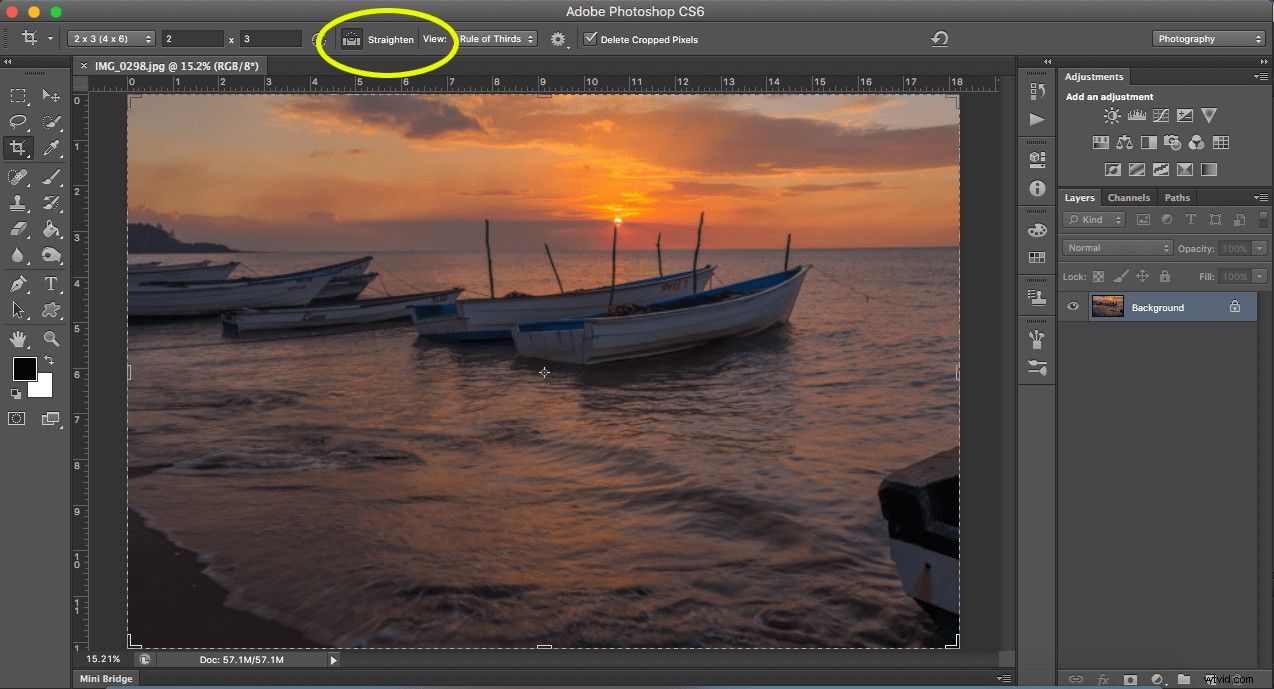
2. Regola il bilanciamento del bianco per immagini dall'aspetto naturale
Il bilanciamento del bianco è un'impostazione utilizzata per bilanciare il colore della luce che scatti, in modo da avvicinarlo a un bianco neutro.
Vedi, quando il colore del tuo soggetto è distorto dalle condizioni di illuminazione esistenti, devi utilizzare l'impostazione del bilanciamento del bianco per salvare la giornata.
Ora, un modo per impostare correttamente il bilanciamento del bianco è farlo funzionare correttamente nella fotocamera. Tuttavia, alcuni fotografi preferiscono scattare in RAW con un'impostazione di bilanciamento del bianco automatico, quindi regolare il bilanciamento del bianco in seguito.
Se questa è la tua preferenza, dovrai scegliere il bilanciamento del bianco in un programma di post-elaborazione. In genere è facile selezionare un'opzione di bilanciamento del bianco che si adatti all'illuminazione dello scatto. Sei anche libero di sperimentare diverse opzioni di bilanciamento del bianco in modo da poter scegliere quella che rispecchia maggiormente la tua visione creativa.
Ad esempio, la scena qui sotto ha un Fluorescente bilanciamento del bianco applicato utilizzando Adobe Camera Raw.
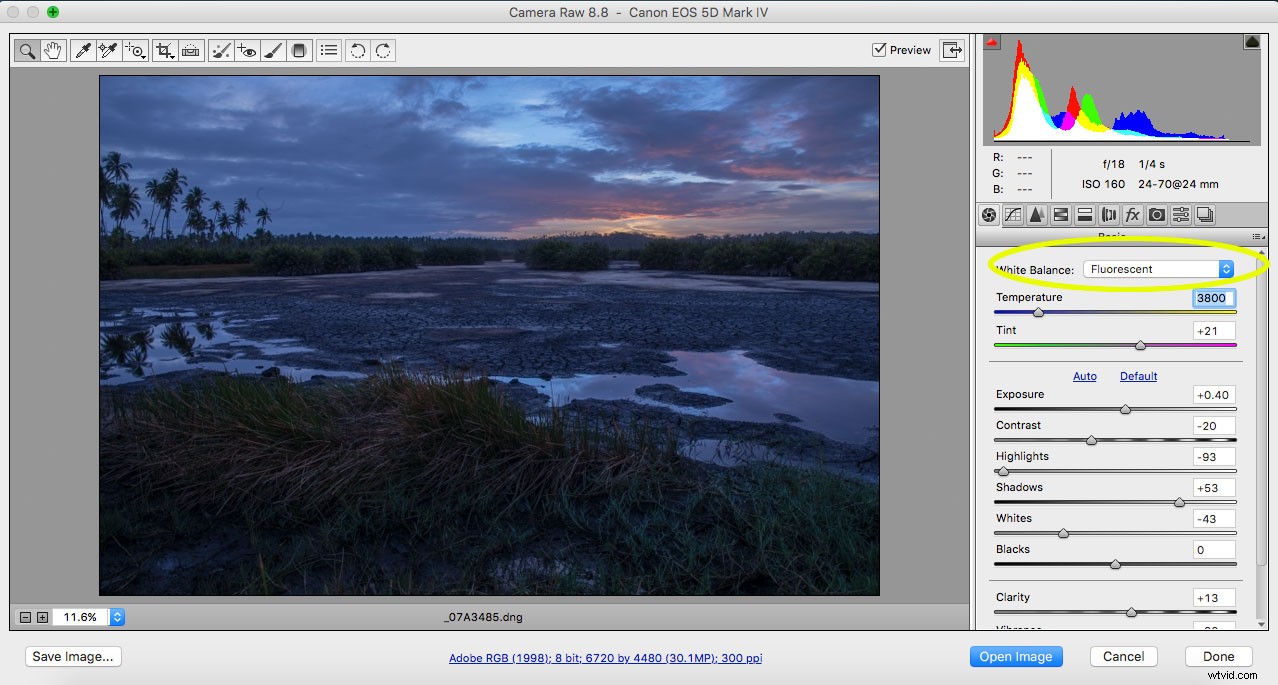
Ed ecco la stessa scena ma con una Ombra bilanciamento del bianco applicato:
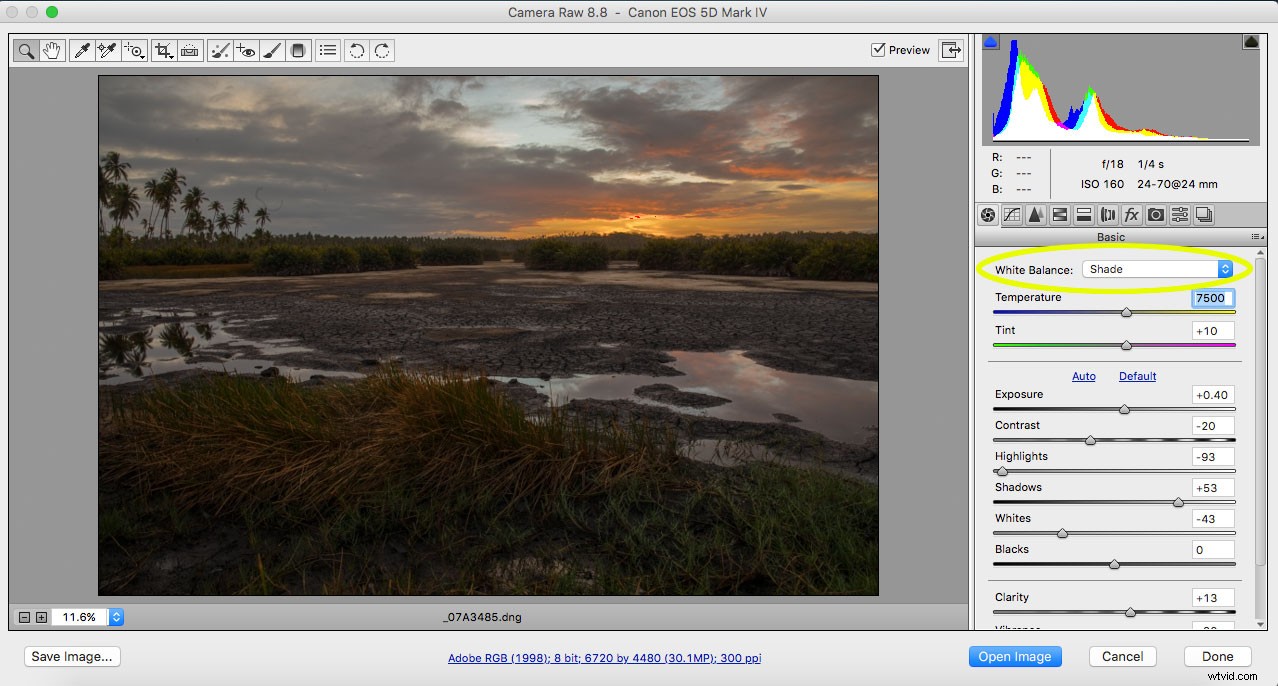
3. Aumenta il contrasto per creare immagini che risaltano
Le tue immagini sembrano un po' piatte?
Uno dei modi più semplici per far risaltare le tue foto è regolare il contrasto. Una regolazione del contrasto separa ulteriormente le aree più scure e luminose dell'immagine. In altre parole, rende i toni scuri più scuri e i toni chiari più chiari.

L'aumento del contrasto, quindi, fa risaltare i toni e conferisce alle tue foto una sensazione più tridimensionale. Confronta l'immagine sopra con l'immagine sotto; Ho aggiunto contrasto alla seconda immagine, che le conferisce un leggero tocco.

Praticamente ogni editor di immagini ha un dispositivo di scorrimento del contrasto. E aumentare il contrasto è spesso semplice come spingere il cursore verso destra.
Quindi ricorda:
Se stai lottando per rendere le tue foto più vivaci, prova ad aumentare il contrasto. È un semplice suggerimento per la post-elaborazione, ma che funziona davvero!
4. Aumenta i cursori di saturazione o vividezza per colori migliori
I cursori di regolazione della saturazione e della vividezza di solito si trovano uno accanto all'altro e possono creare confusione. Entrambi aggiungono un tocco di colore extra alla tua immagine, ma lo fanno in modi diversi.
Vedete, la saturazione regola l'intensità di tutti i colori nell'immagine contemporaneamente. Se spingi il cursore della saturazione, vedrai aumentare la saturazione del colore su tutta la linea. Pertanto, è un aggiustamento che vuoi usare con parsimonia.
Vividezza, in confronto, è uno strumento di saturazione "più intelligente", che regola solo i colori più opachi dell'immagine. L'aumento della vivacità aumenterà i colori meno saturi, ma non influirà sui colori che sono già saturi.
Guarda queste due foto:
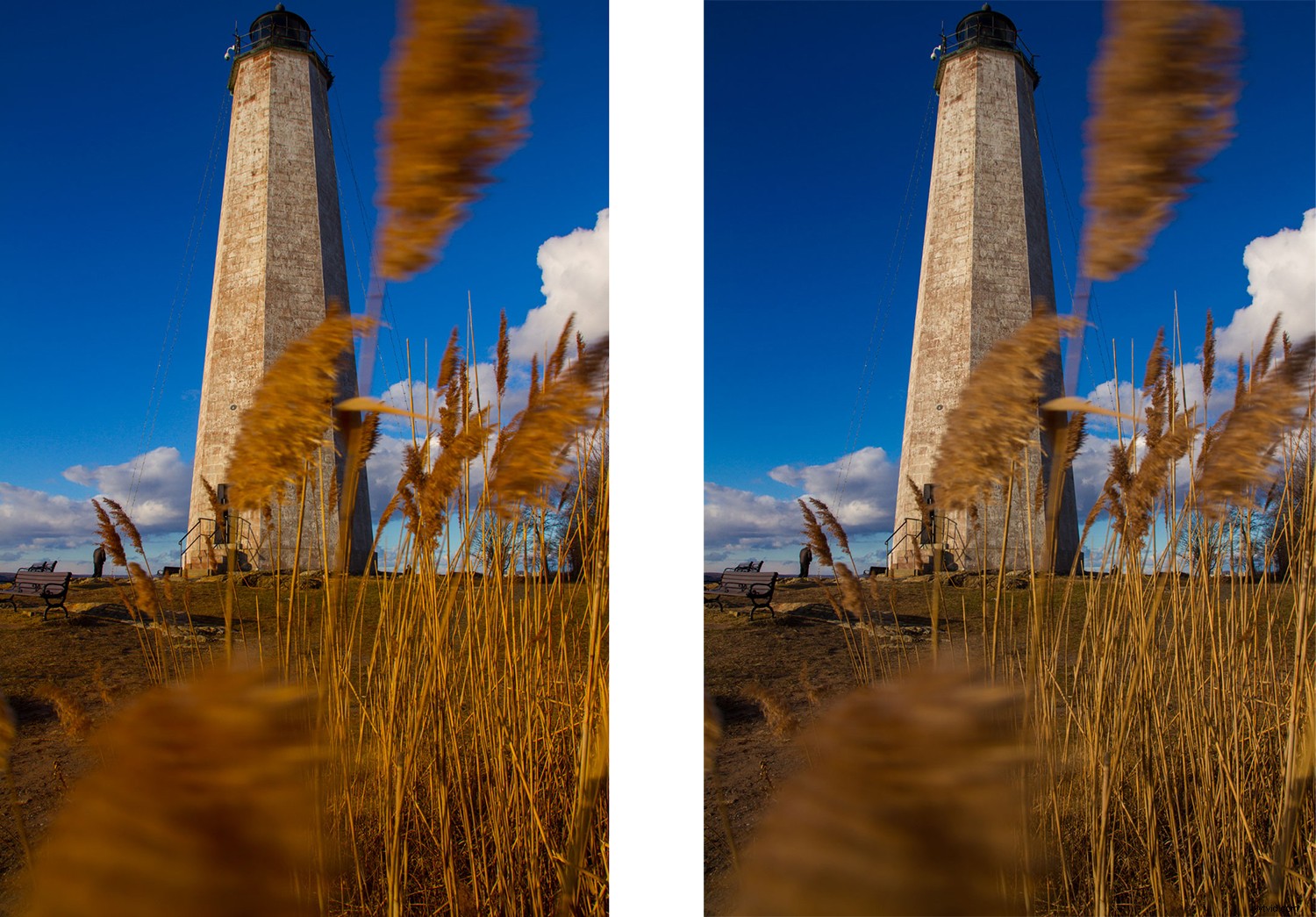
Ho aumentato la saturazione della foto a sinistra e la vivacità della foto a destra.
Nota che quando riduci la saturazione dei colori, l'immagine assume un effetto più tenue, come questo:
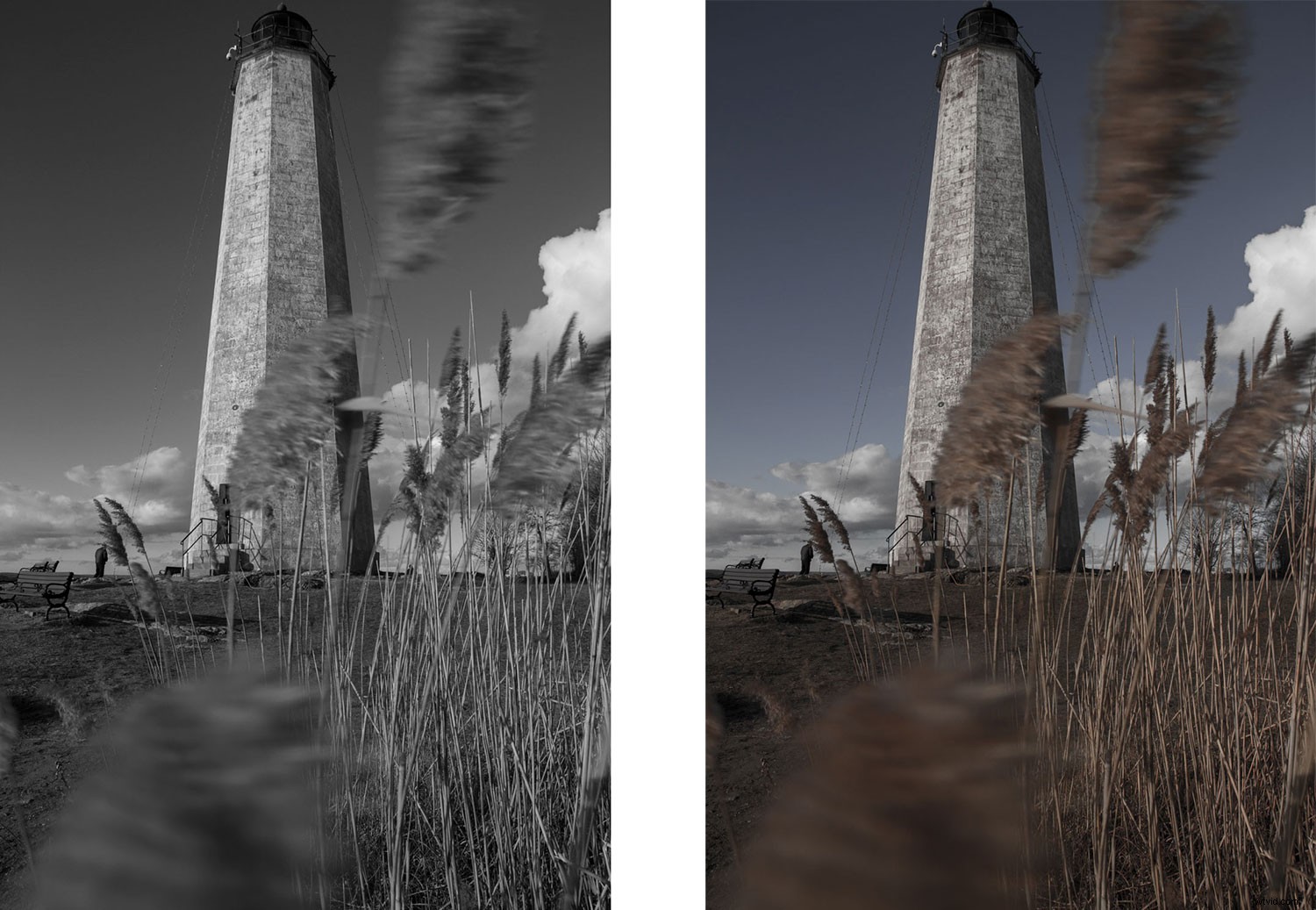
In generale, aumentare la vividezza o la saturazione migliorerà istantaneamente le tue immagini.
5. Rendi più nitide le tue foto per la migliore visualizzazione sul Web
Molto probabilmente le tue immagini verranno visualizzate su Internet.
Tuttavia, quando esporti le tue foto dalla maggior parte dei programmi di modifica delle immagini, ti ritroverai con foto sfocate. A meno che non ti affidi per il Web, cioè.
Ci sono alcuni modi per aumentare la nitidezza in Photoshop. Eccone uno che puoi provare:
Passaggio 1: Ridimensiona l'immagine alla dimensione che desideri venga visualizzata. (Se aumenti la nitidezza dell'immagine originale/ad alta risoluzione e poi la ridimensioni, l'immagine sembrerà perdere la sua nitidezza. Aumentare la nitidezza di un'immagine alla risoluzione del display funziona meglio.)
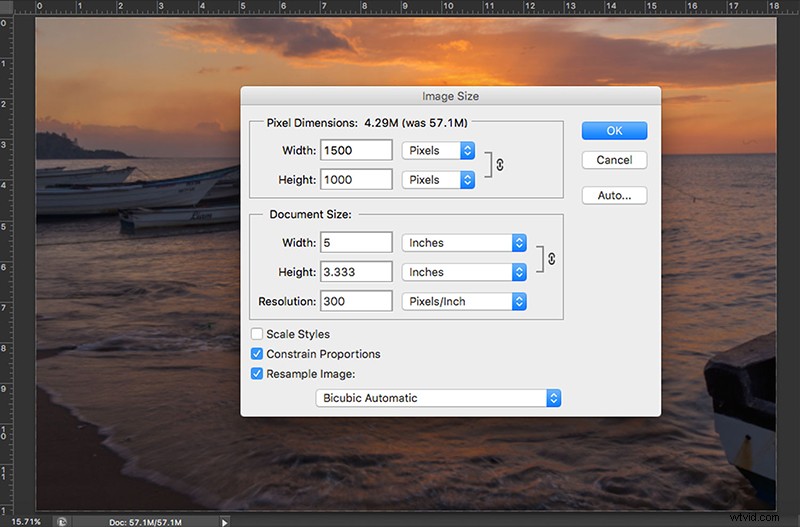
Passaggio 2: Duplica il tuo livello.
Passaggio 3: Desatura il tuo nuovo livello (dal Menu , Immagine> Regolazioni> Desatura ).

Passaggio 4: Cambia la modalità di fusione in Sovrapponi. (In alternativa, puoi utilizzare la modalità di fusione Luce soffusa per un effetto più sottile.)
Passaggio 5: Ora applica un filtro passa alto (dal Menu , Filtra> Altro> Alto Passa ) e scegli un raggio intorno a 2,0 per un'immagine di 730 pixel (sul lato lungo). L'opzione Sovrapponi che hai scelto sopra ti consente di vedere come il raggio influisce sull'immagine in modo da poterci giocare.
Nota:più grande è l'immagine, maggiore sarà il raggio.
Se la nitidezza non ha un bell'aspetto sull'intera immagine, puoi utilizzare una maschera di livello e dipingere di nero le aree in cui vuoi nascondere l'effetto.
Passaggio 6: Salva per il Web (da Menu , File> Salva per il Web ). Controlla Converti in sRGB casella se deselezionata.
Conclusione
Se hai appena iniziato il tuo viaggio fotografico o se stai cercando di migliorare le tue abilità di editing di base, allora questi suggerimenti per la post-elaborazione sono un ottimo punto di partenza.
In effetti, la modifica di base è spesso tutto ciò di cui hai bisogno per migliorare notevolmente le tue foto.
Quindi segui questi suggerimenti e guarda come le tue immagini migliorano!
